s₆₀₀ 系列
第一部:系統使用手冊
第二部:軟體使用手冊
�
註冊商標
所有品牌及產品名稱所登記之商標屬於各品牌及產品名稱之登記公司所擁有。
聲明
說明書及手冊內容如有變動,恕不另行通知。本公司不保證本手冊內容無誤。產品與手冊之間的任何錯
誤、遺漏或差異所直接或間接造成的損害,本公司不負擔賠償責任。
注意
部份型號只在部份地區販售。
您機身的顏色及外觀會依您購得的產品型號而不同,不一定與本手冊上的圖片相符。
本手冊展示的螢幕畫面及其他圖片僅供參考之用,可能會與實際產品有所差異。
軟體產品聲明
本產品所安裝或附隨之各項軟體產品(以下簡稱「軟體產品」)均屬於宇達電通及(或)其供應商所擁
有,僅可安裝並使用於本產品上。請遵守軟體產品之相關授權規定,明禁拷貝、重製或安裝本產品之任
何軟體產品於本產品以外之其他裝置或儲存媒介,亦不得以任何方式複製或傳送、發表、散佈、修改、
編輯,或是未經授權使用本產品之任何軟體產品。
若是違反上述規定,或是以軟體產品從事違法、不當或未經許可之活動,對於因此造成本公司(包括本
公司之母公司及關係企業在內)的損害及費用上的支出,都應由您全部負責,您亦必須承擔因此可能涉
及的任何民刑事責任。
�
第一部
系統使用手冊
�
版本:R00
(2010 年 5 月)
�
目錄
外觀介紹 .............................................................................................................................................................3
首次啟用 .............................................................................................................................................................4
充電 ...................................................................................................................................................................... 5
車上使用 .............................................................................................................................................................6
基本操作 ............................................................................................................................................................. 7
系統開機與關機 ........................................................................................................................................... 7
重新啟動與冷關機....................................................................................................................................... 7
觸控螢幕......................................................................................................................................................... 7
主選單 .............................................................................................................................................................8
頁面控制.........................................................................................................................................................9
MioMore Desktop............................................................................................................................................. 10
安裝 MioMore Desktop.............................................................................................................................. 10
MioMore Desktop 功能介紹 ......................................................................................................................11
Mio Online .................................................................................................................................................... 12
我的地圖....................................................................................................................................................... 12
安裝地圖到 Mio ..................................................................................................................................... 13
我的最愛....................................................................................................................................................... 14
檢視我的最愛 ......................................................................................................................................... 14
我的 Mio........................................................................................................................................................ 16
啟用圖資.................................................................................................................................................. 16
里程報告.................................................................................................................................................. 17
建立備份和還原備份............................................................................................................................ 17
語言........................................................................................................................................................... 18
重取產品金鑰 ......................................................................................................................................... 18
重新安裝軟體到您的裝置................................................................................................................... 18
選項........................................................................................................................................................... 18
搜尋相片....................................................................................................................................................... 19
相簿................................................................................................................................................................20
工具列 ......................................................................................................................................................20
傳輸相片到電腦上 ................................................................................................................................ 21
傳輸相片到裝置上 ................................................................................................................................ 21
其他...........................................................................................................................................................22
自建景點.......................................................................................................................................................22
Mio iGOGO...................................................................................................................................................23
說明................................................................................................................................................................23
參考資料 ...........................................................................................................................................................24
插入儲存卡 ..................................................................................................................................................24
影像輸入.......................................................................................................................................................24
疑難排解.......................................................................................................................................................25
平時維護.......................................................................................................................................................26
安全規範 ...........................................................................................................................................................27
國家通訊傳播管理委員會 NCC 規範....................................................................................................27
第一部
1
�
藍牙................................................................................................................................................................27
安全注意事項..............................................................................................................................................27
關於充電..................................................................................................................................................27
關於充電器 .............................................................................................................................................27
關於電池..................................................................................................................................................27
2
第一部
�
外觀介紹
元件
電源鈕
喇叭
底座固定孔
Mini-USB 埠
AV IN 接頭
儲存卡插槽
擷取鈕
麥克風
觸控式螢幕
主選單鈕
第一部
說明
開啟與關閉系統電源。
播放聲音。
連接底座。
連接充電器和 USB 傳輸線。
連接外部影音設備或是倒車監視器。
注:本接頭支援 PAL 和 NTSC 格式。
讓您插入自行購得的 MicroSD 儲存卡以便讀取資料(如額外的地圖)。
讓您擷取並儲存當前顯示的地圖畫面。
注:僅限特殊機型。
供藍牙電話免持聽筒及聲控導航功能之用。
注:僅限特殊機型。
顯示畫面。您可以利用指尖在螢幕上點選項目或輸入資料。
讓您隨時返回主選單。
3
�
首次啟用
1. 首次使用時,請將電源鈕推到 ON 的位置。
2. 系統將開機。
註:首次啟動時,電池可能尚未充飽電。要進行充電,請見下一節說明。
3. 請依照指示進行操作。
4. 螢幕出現主選單,您可以開始使用本裝置。
4
第一部
�
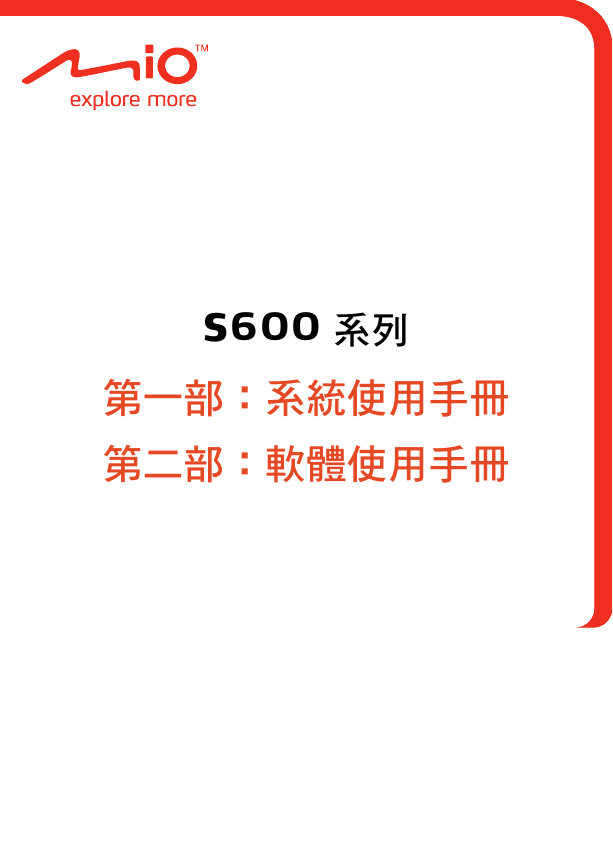
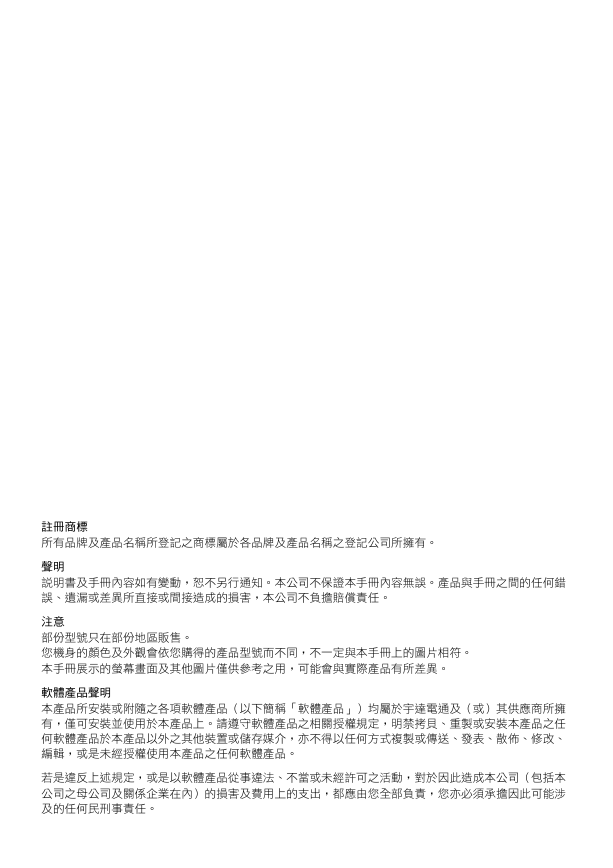
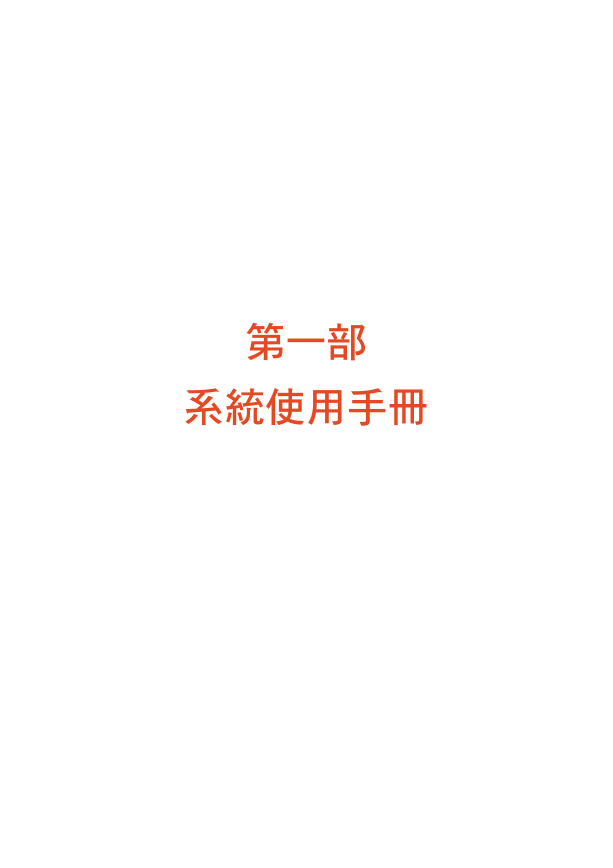
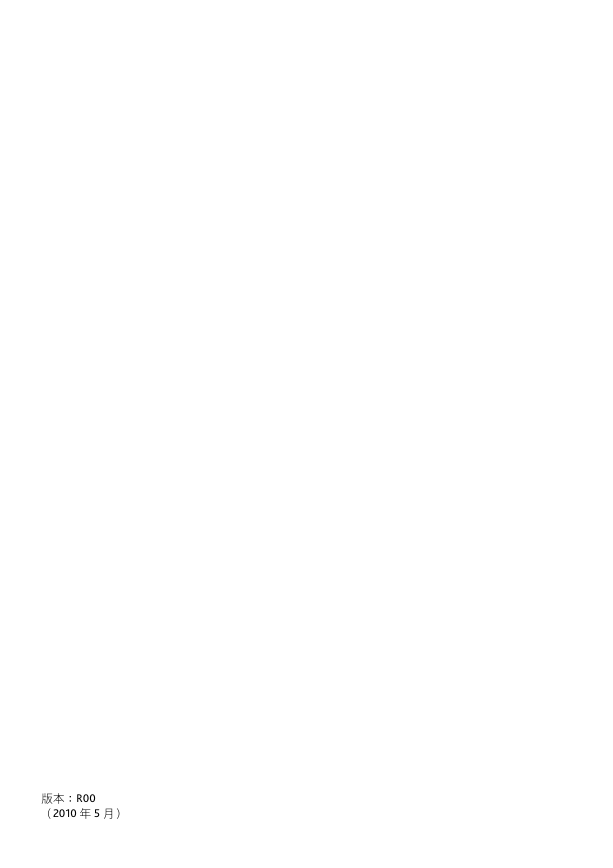

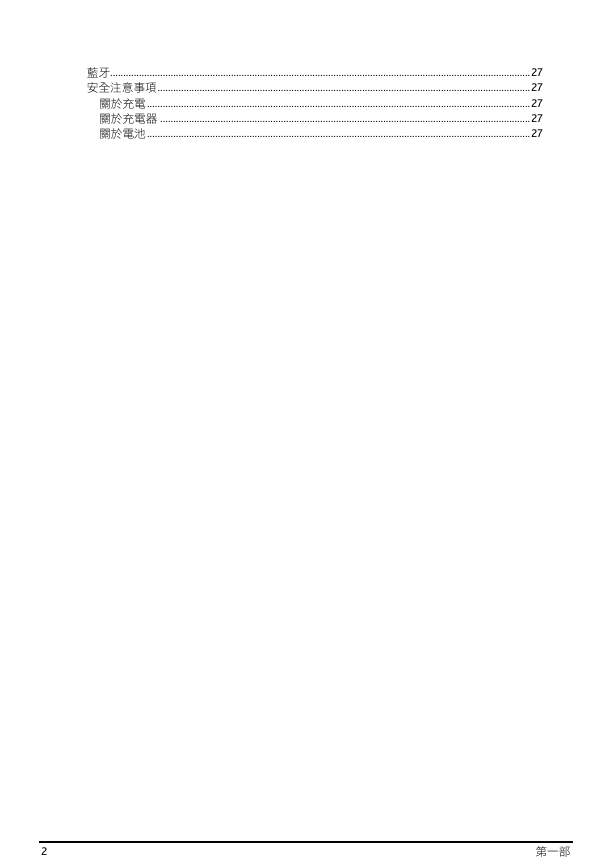

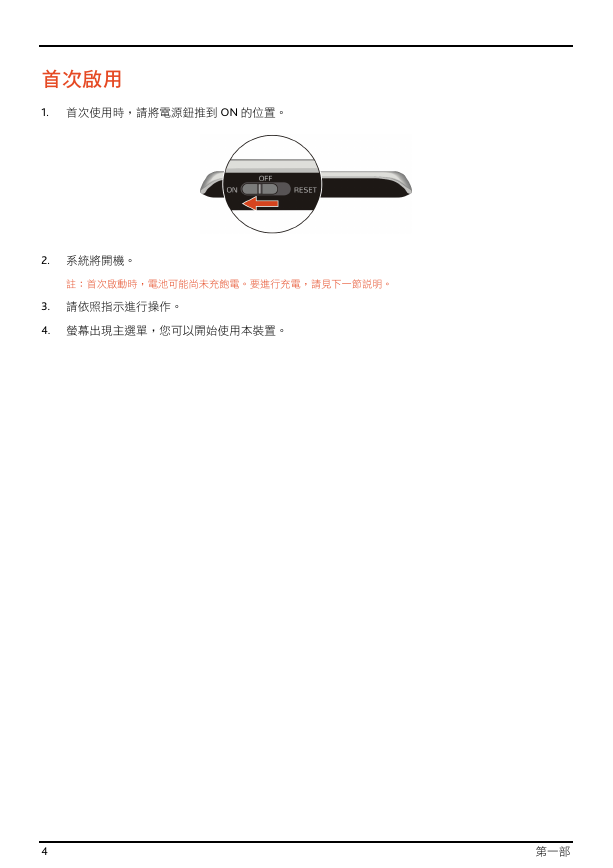
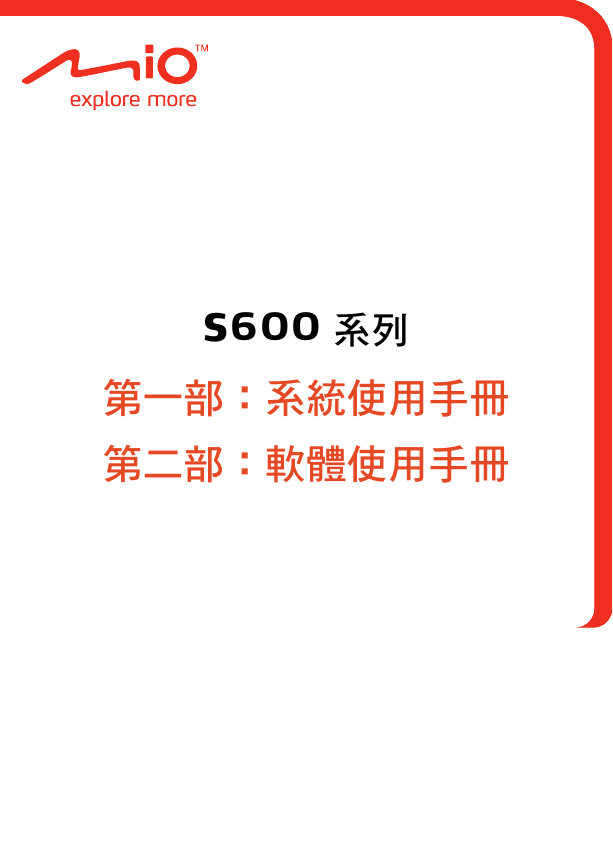
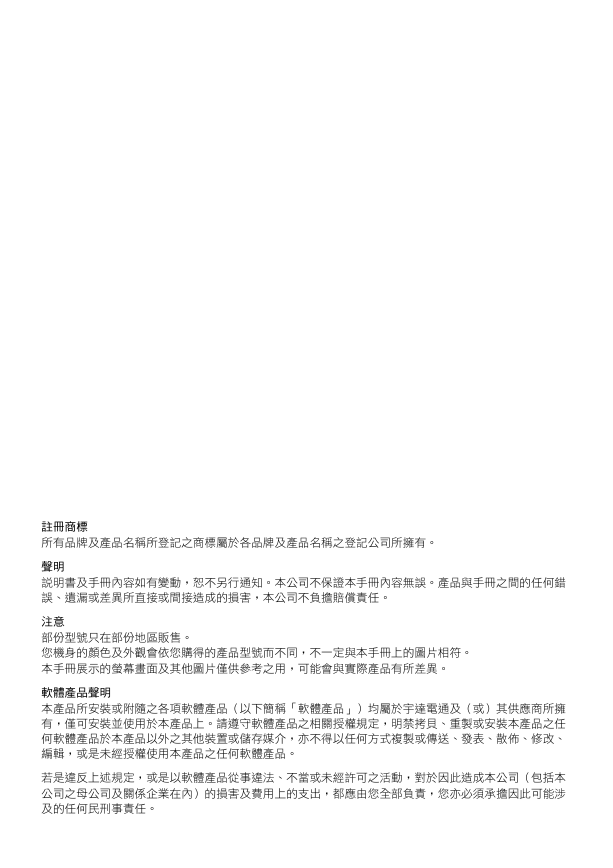
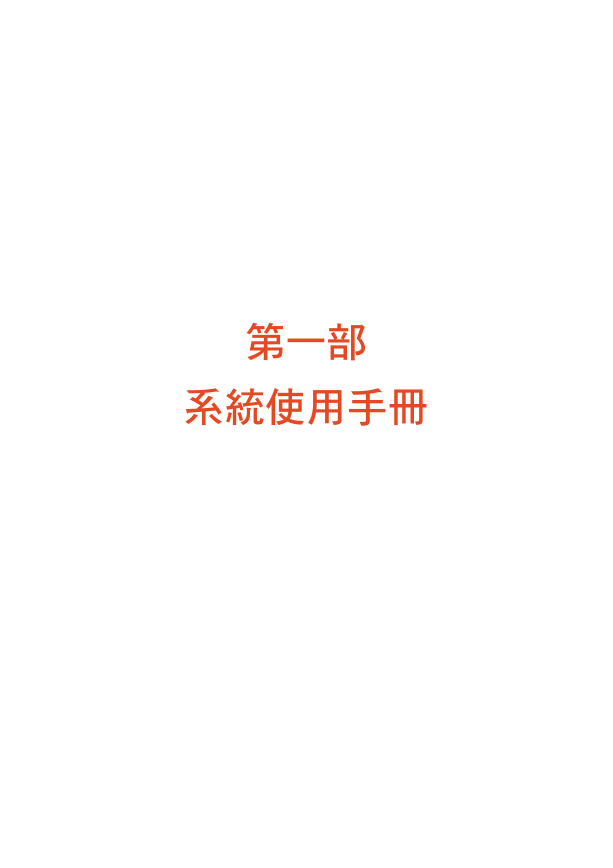
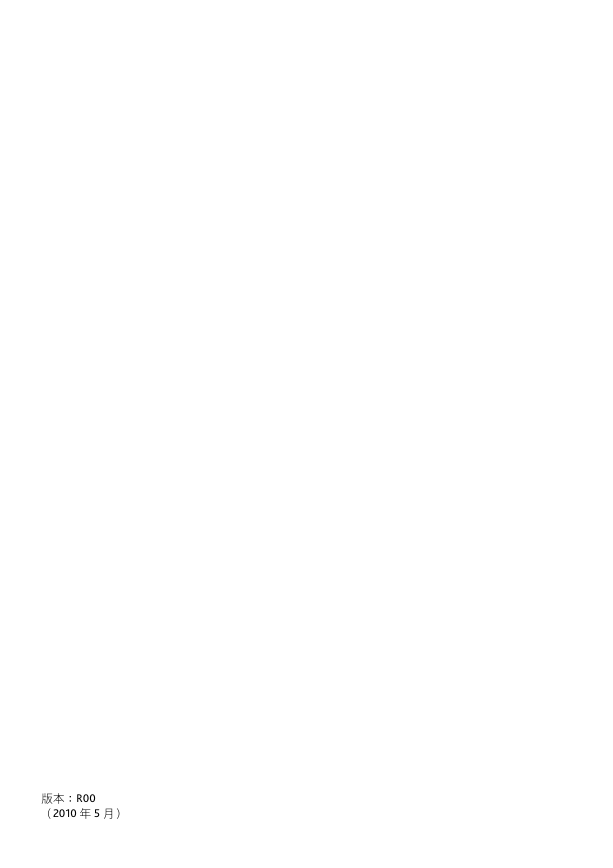

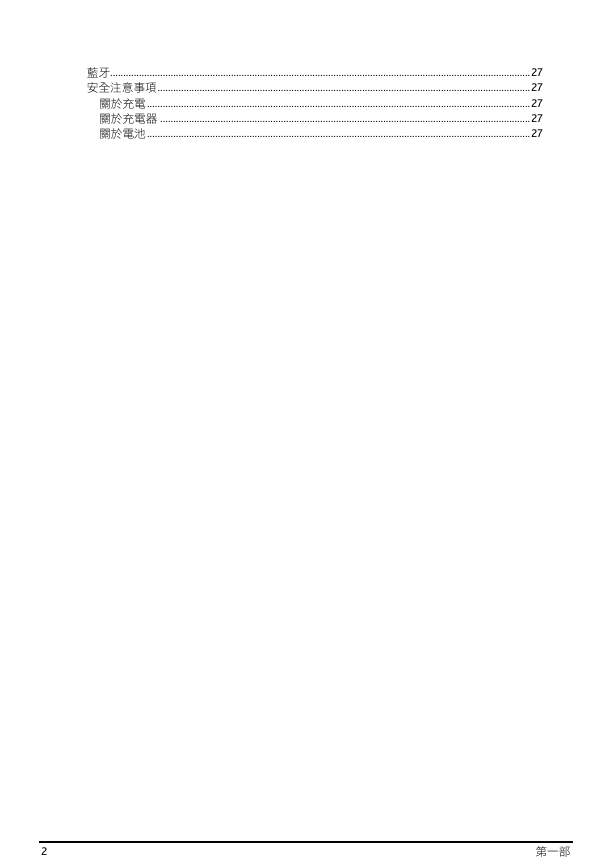

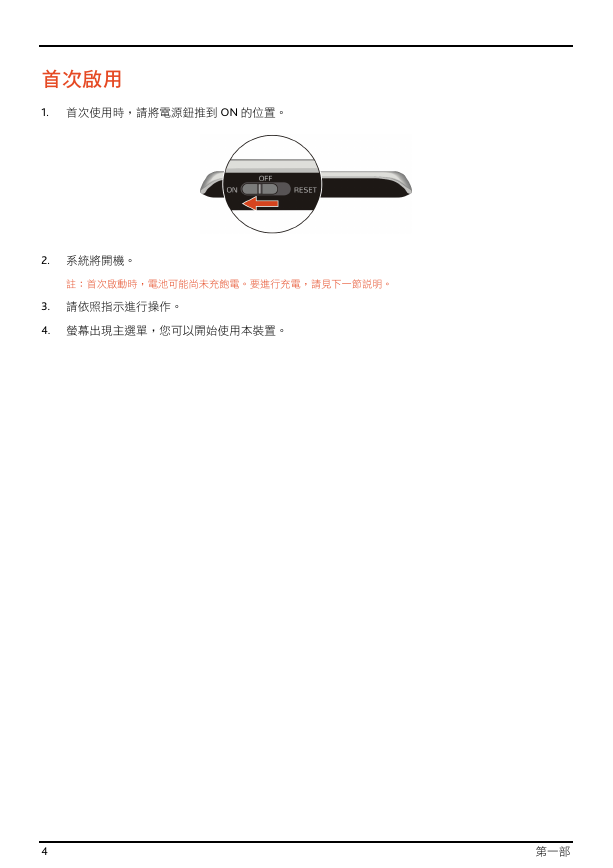
 2023年江西萍乡中考道德与法治真题及答案.doc
2023年江西萍乡中考道德与法治真题及答案.doc 2012年重庆南川中考生物真题及答案.doc
2012年重庆南川中考生物真题及答案.doc 2013年江西师范大学地理学综合及文艺理论基础考研真题.doc
2013年江西师范大学地理学综合及文艺理论基础考研真题.doc 2020年四川甘孜小升初语文真题及答案I卷.doc
2020年四川甘孜小升初语文真题及答案I卷.doc 2020年注册岩土工程师专业基础考试真题及答案.doc
2020年注册岩土工程师专业基础考试真题及答案.doc 2023-2024学年福建省厦门市九年级上学期数学月考试题及答案.doc
2023-2024学年福建省厦门市九年级上学期数学月考试题及答案.doc 2021-2022学年辽宁省沈阳市大东区九年级上学期语文期末试题及答案.doc
2021-2022学年辽宁省沈阳市大东区九年级上学期语文期末试题及答案.doc 2022-2023学年北京东城区初三第一学期物理期末试卷及答案.doc
2022-2023学年北京东城区初三第一学期物理期末试卷及答案.doc 2018上半年江西教师资格初中地理学科知识与教学能力真题及答案.doc
2018上半年江西教师资格初中地理学科知识与教学能力真题及答案.doc 2012年河北国家公务员申论考试真题及答案-省级.doc
2012年河北国家公务员申论考试真题及答案-省级.doc 2020-2021学年江苏省扬州市江都区邵樊片九年级上学期数学第一次质量检测试题及答案.doc
2020-2021学年江苏省扬州市江都区邵樊片九年级上学期数学第一次质量检测试题及答案.doc 2022下半年黑龙江教师资格证中学综合素质真题及答案.doc
2022下半年黑龙江教师资格证中学综合素质真题及答案.doc